wps内存过大如何减小 操作步骤 1、打开wps软件,进入到首页上点击右侧的设置图标。 2、将会拓展出下拉菜单,用户选择其中的配置和修复工具选项,打开相关窗口。 3、用户在打开的综

操作步骤
1、打开wps软件,进入到首页上点击右侧的设置图标。
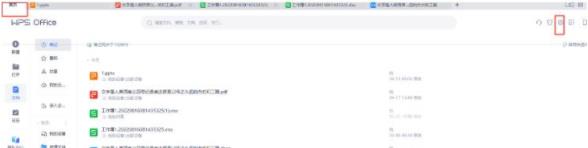
2、将会拓展出下拉菜单,用户选择其中的配置和修复工具选项,打开相关窗口。
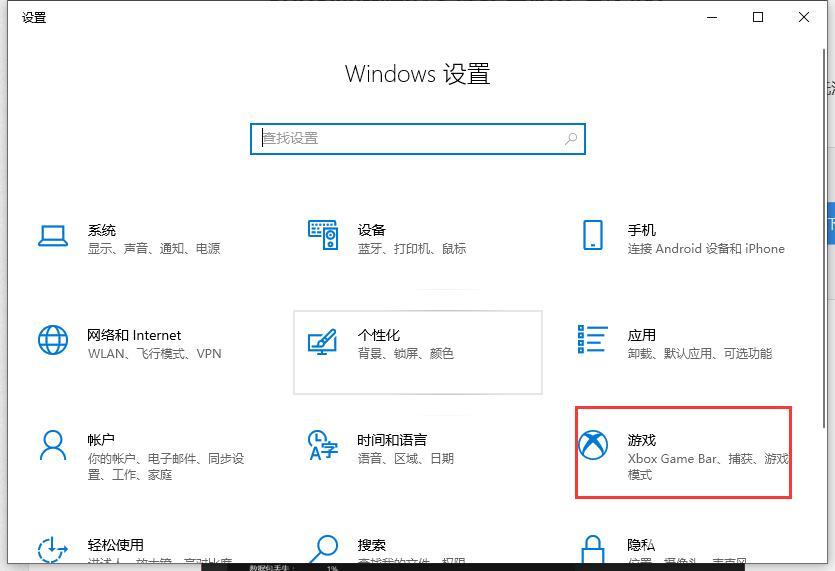
3、用户在打开的综合修复/配置工具窗口中,直接按下高级按钮。
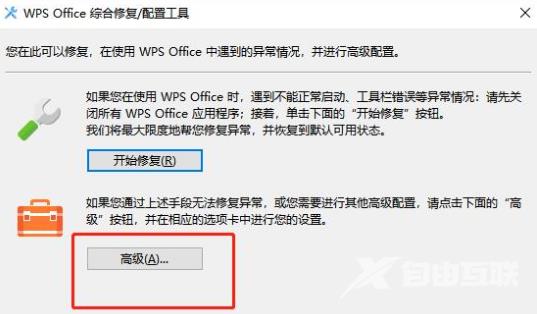
4、这时进入到配置工具窗口中,用户将选项卡切换到备份清理选项卡上,下方将会显示出相关的功能选项。
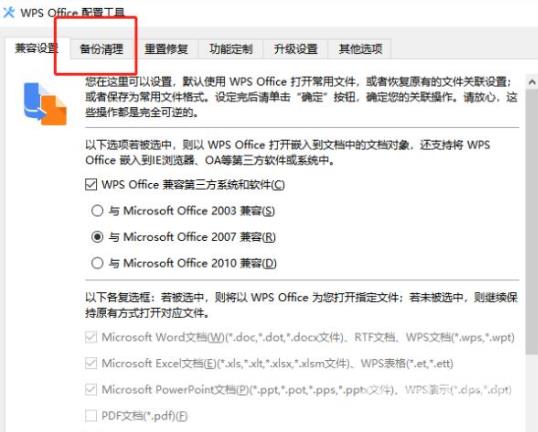
5、随后用户根据自己的需求来设置需要清理的备份文件并按下开始清理按钮。
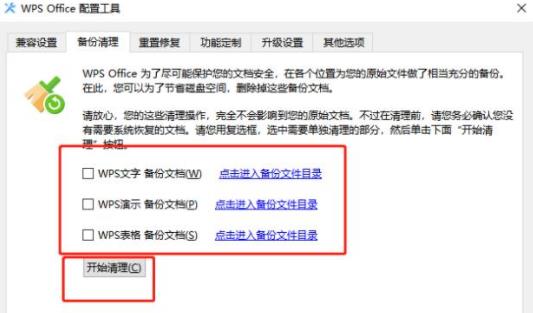
6、点击后将会弹出备份清理确认的提示窗口,用户确认后直接按下确定按钮。
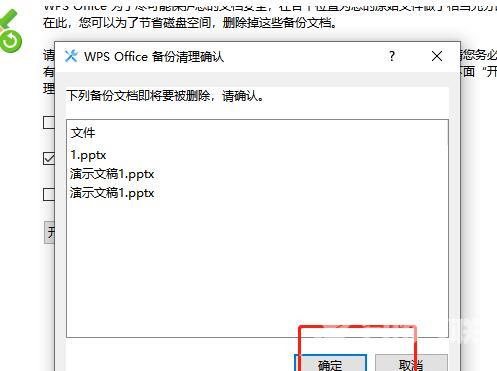
7、软件清理完成后,可以看到弹出来的清理备份窗口,用户按下确定按钮即可。
以上,就是小编带来wps内存过大如何减小的全部内容介绍啦!希望小编带来的教程能实实在在的帮助到不会操作的用户,更多实用操作教程在这里就能找到,快来关注我们吧!
注:文中插图与内容无关,图片来自网络,如有侵权联系删除。
